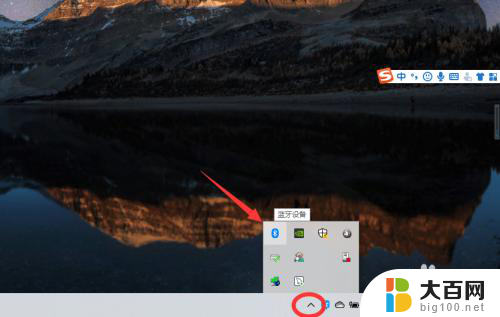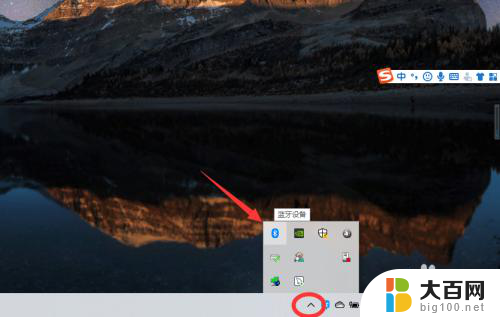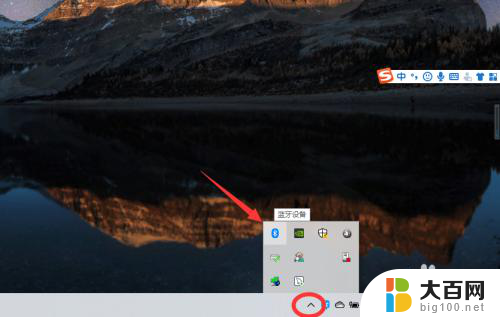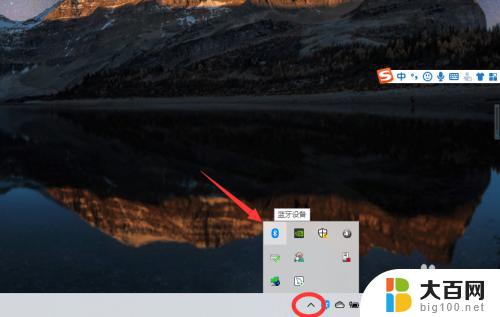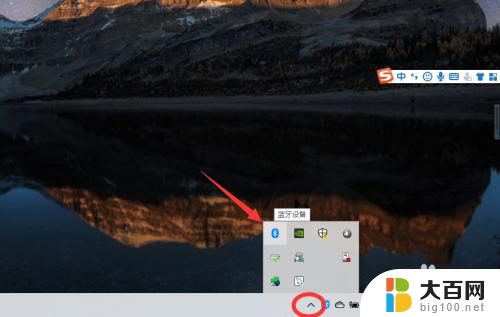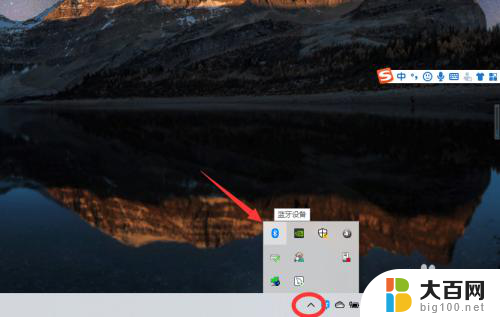电脑可以用蓝牙耳机连接吗 win10电脑蓝牙耳机连接步骤
随着科技的不断进步,蓝牙耳机作为一种无线音频设备,在我们日常生活中扮演着越来越重要的角色,而对于使用Win10电脑的用户来说,是否可以用蓝牙耳机连接成为了一个备受关注的问题。事实上Win10电脑是支持蓝牙耳机连接的,只需要按照简单的步骤进行设置即可实现无线音乐享受。接下来我们将详细介绍Win10电脑蓝牙耳机连接的具体步骤,为您解决这个疑问。无需再为繁琐的有线耳机束缚,让我们一起迈入无线音频的时代吧!
操作方法:
1、点击电脑右下角的蓝牙图标;
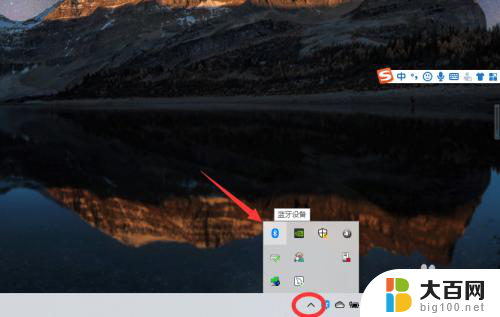
2、如果没有蓝牙图标,先从设置中开启蓝牙功能;
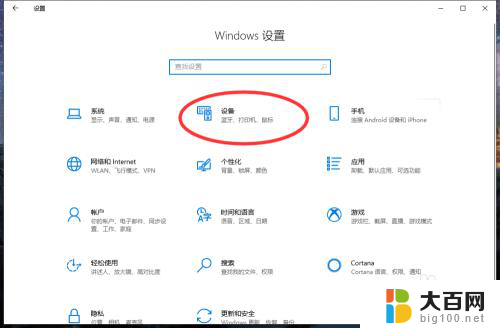
3、然后点击【显示设备】或者【打开设置】;
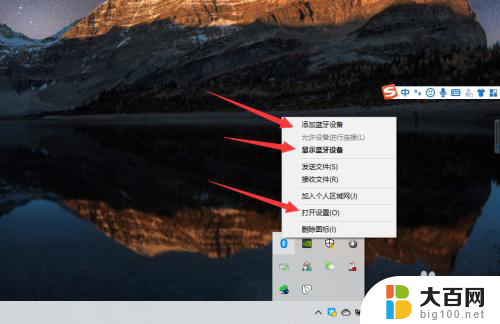
4、点击【添加蓝牙或其他设备】;
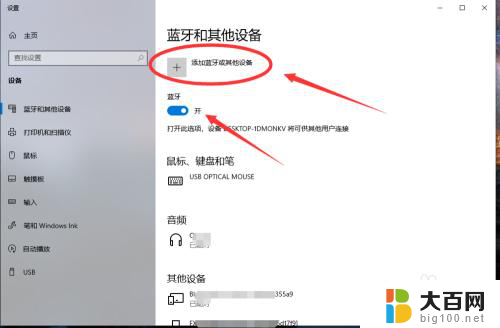
5、在添加设备中选择蓝牙;
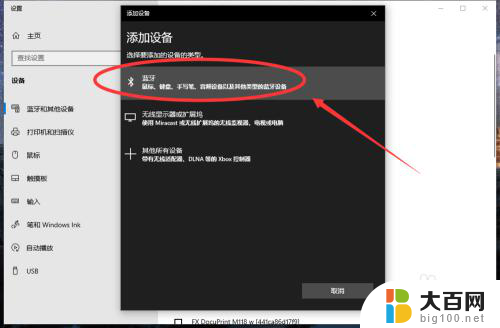
6、搜索到蓝牙设备(蓝牙耳机)并连接;
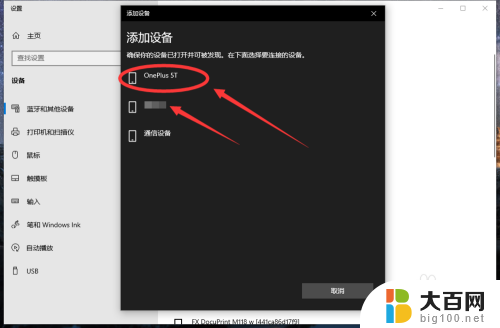
7、在音频设备中,点击连接即可。
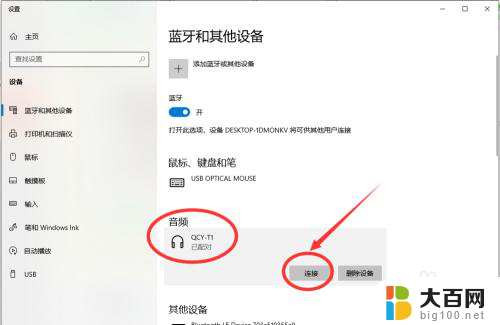
8.总结:
1、点击电脑右下角的蓝牙图标;
2、如果没有蓝牙图标,先从设置中开启蓝牙功能;
3、然后点击【显示设备】或者【打开设置】;
4、点击【添加蓝牙或其他设备】;
5、在添加设备中选择蓝牙;
6、搜索到蓝牙设备(蓝牙耳机)并连接;
7、在音频设备中,点击连接即可。
以上就是电脑是否可以使用蓝牙耳机连接的全部内容,如果你遇到了类似的问题,可以参考本文中介绍的步骤进行修复,希望这对大家有所帮助。